No LibreOffice Calc, os gráficos (ou “charts”, em inglês) são elementos visuais usados para representar dados numéricos de forma visual, facilitando a compreensão e a análise de informações, especialmente em documentos que envolvem estatísticas, relatórios, ou comparações.
Para que servem os gráficos no LibreOffice Calc:
- Visualizar dados com clareza: Um gráfico pode mostrar tendências ou padrões que seriam difíceis de perceber em uma tabela de números.
- Tornar o documento mais atrativo: Documentos com gráficos bem elaborados são mais fáceis de ler e esteticamente mais agradáveis.
- Complementar relatórios e textos acadêmicos: Gráficos ajudam a justificar argumentos ou análises com dados visuais.
- Facilitar apresentações: Ao incluir gráficos em documentos, é possível transformar dados complexos em informações simples e rápidas de entender.
Esses gráficos podem ser criados diretamente no Writer, mas eles também se integram bem com dados oriundos de tabelas no próprio documento ou copiados de outras tabelas.
Vamos iniciar criando uma tabela simples duas colunas:
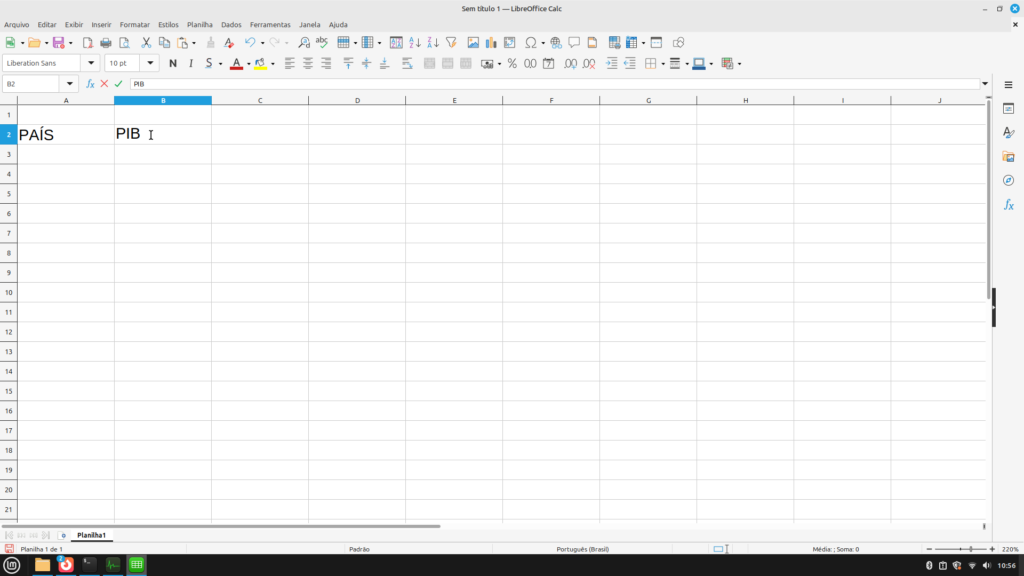
Agora vamos inserir alguns dados
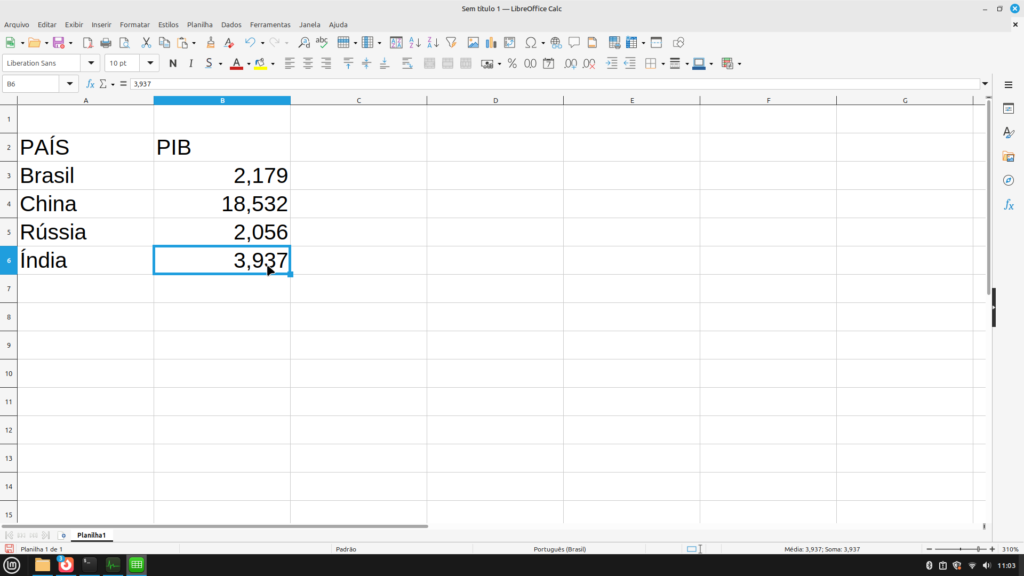
Vamos formatar as colunas centralizando e colocando uma cor de fundo para diferenciar dos dados
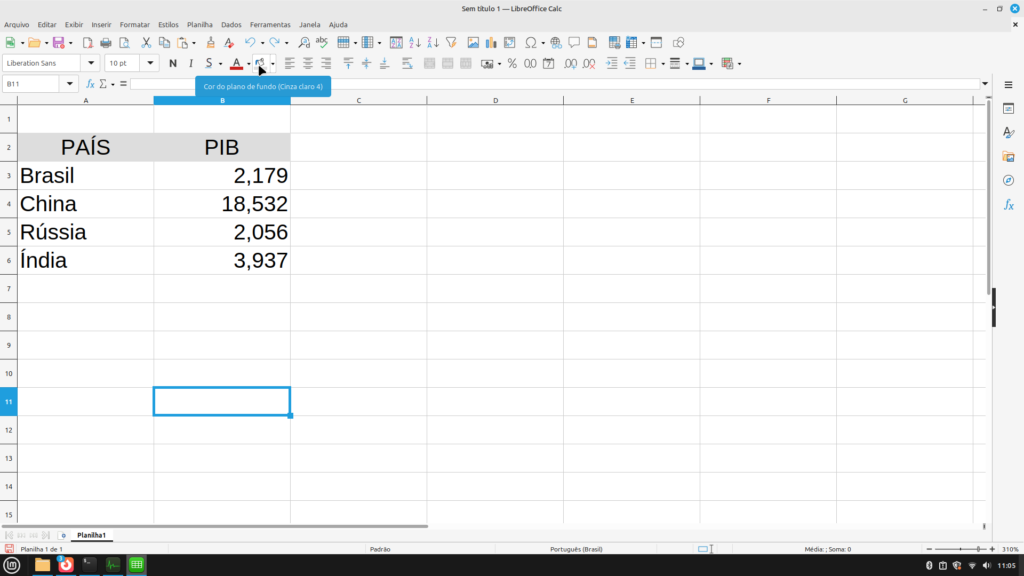
Podemos ativar as linhas separadoras na tabela selecionada, deixando assim, nossa tabela mais destacada
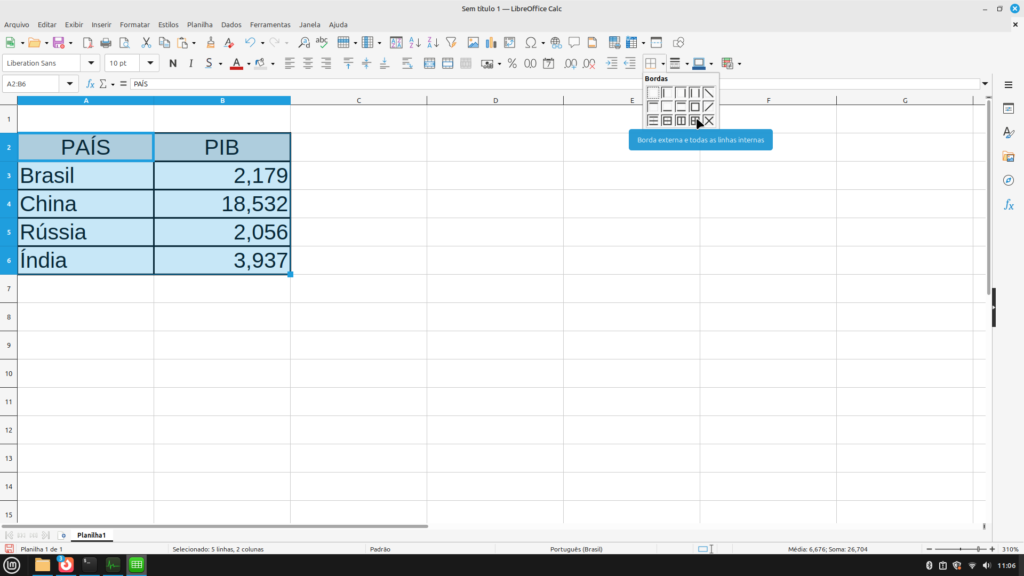
Agora nossa tabela está pronta para a geração do gráfico. Clique e selecione a linha ao lado da tabela e clique no menu “INSERIR GRÁFICO”
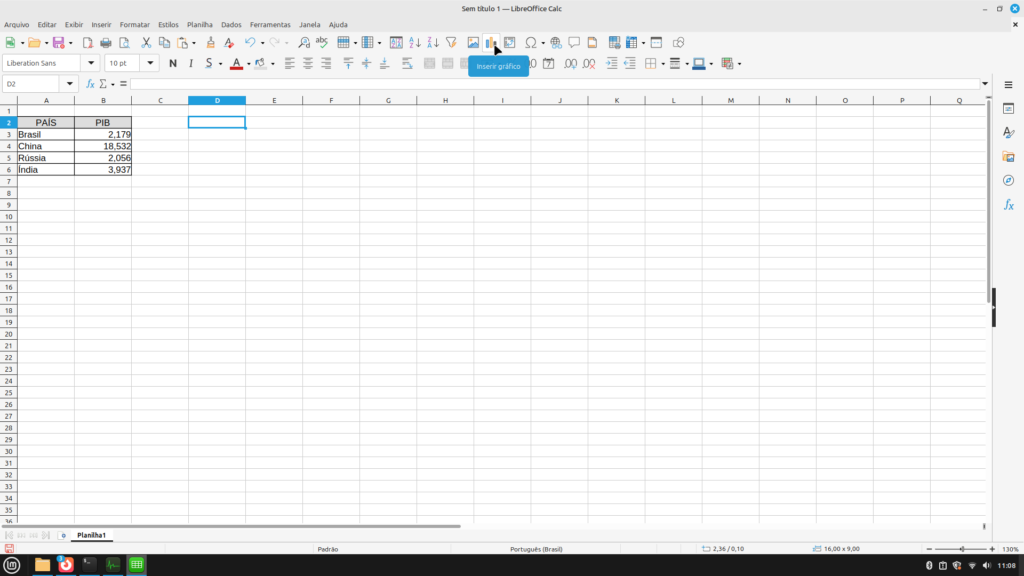
Irá aparecer um gráfico já pré-configurado
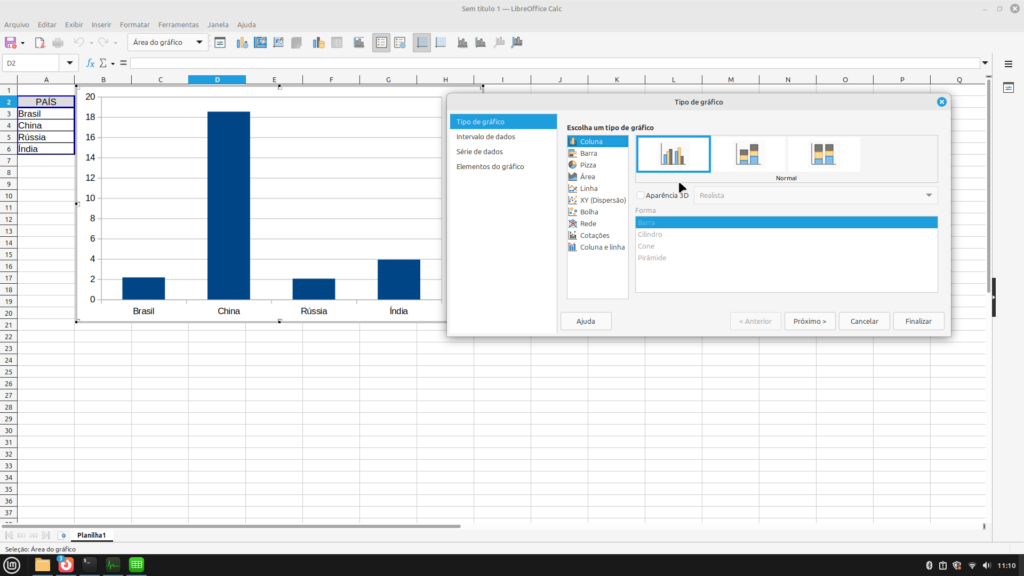
Você pode deixar o gráfico mais realista marcando a caixa “Aparência 3D” e também é possível alterar o formato
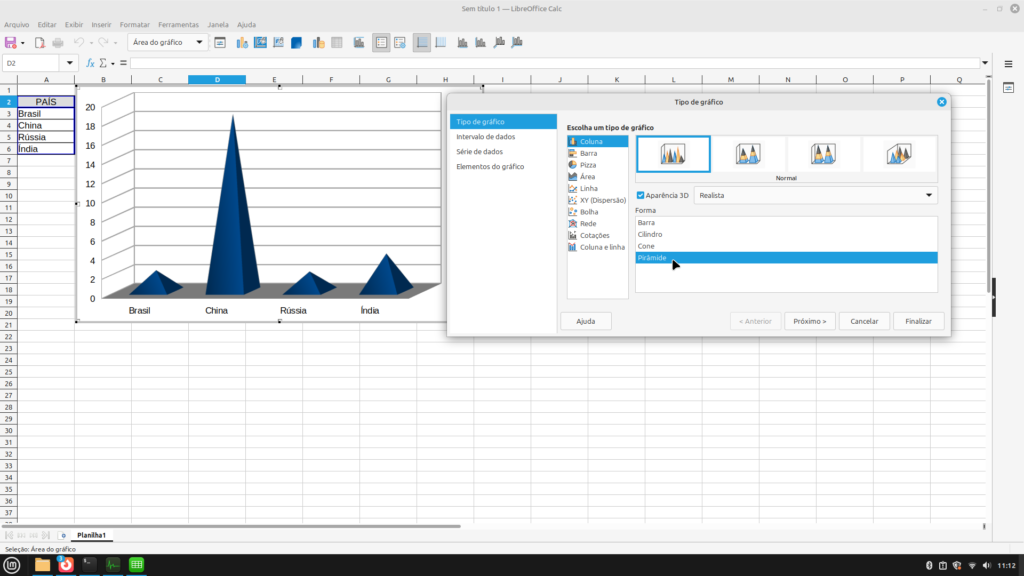
É possível alterar o tipo de gráfico.
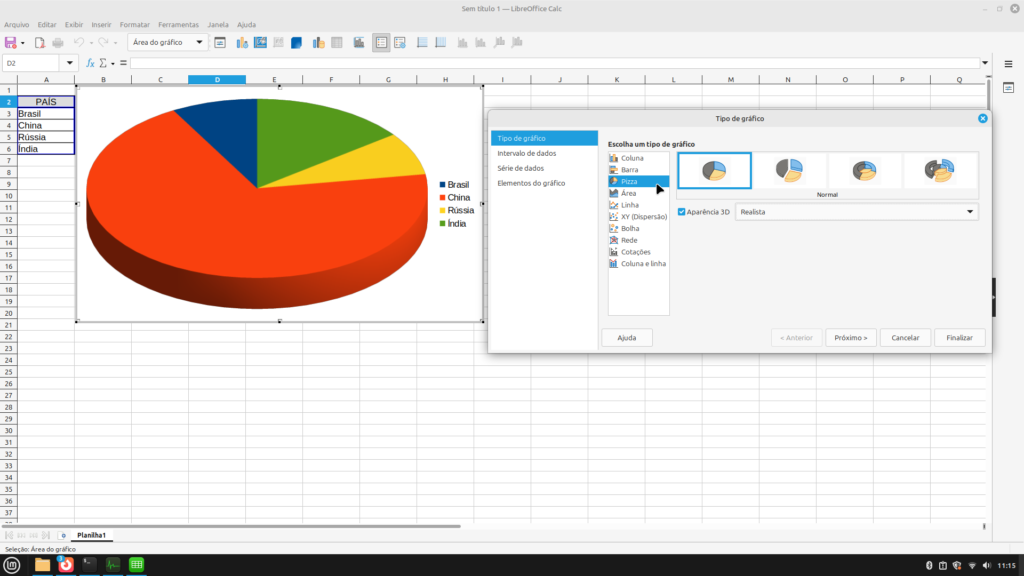
Ao clicar em próximo, podemos editar a área da tabela
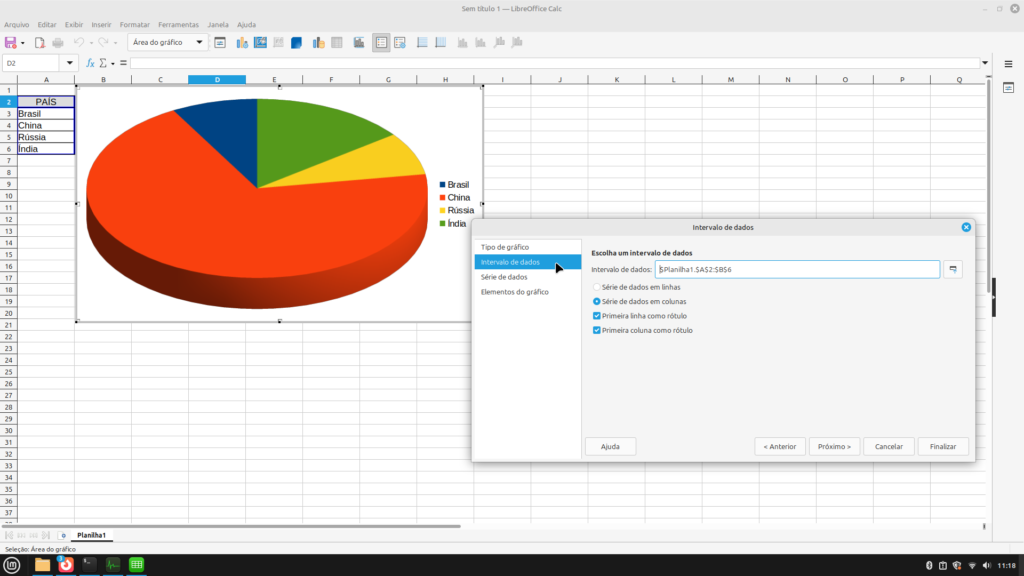
Ao avançar novamente, podemos selecionar o intervalo dos dados e dos índices
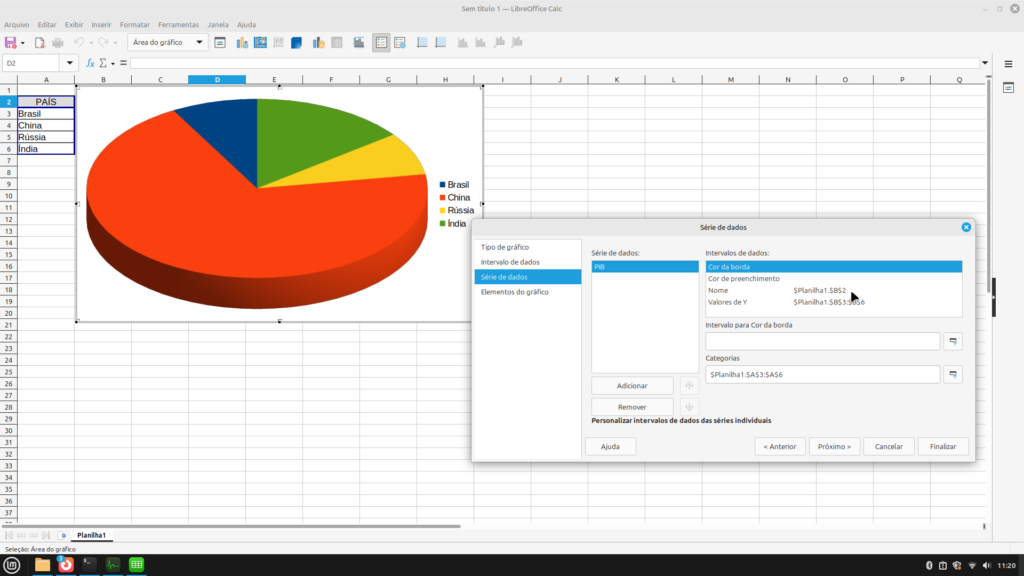
Por fim, podemos adicionar um título, um subtítulo e a posição dos nomes de índice.
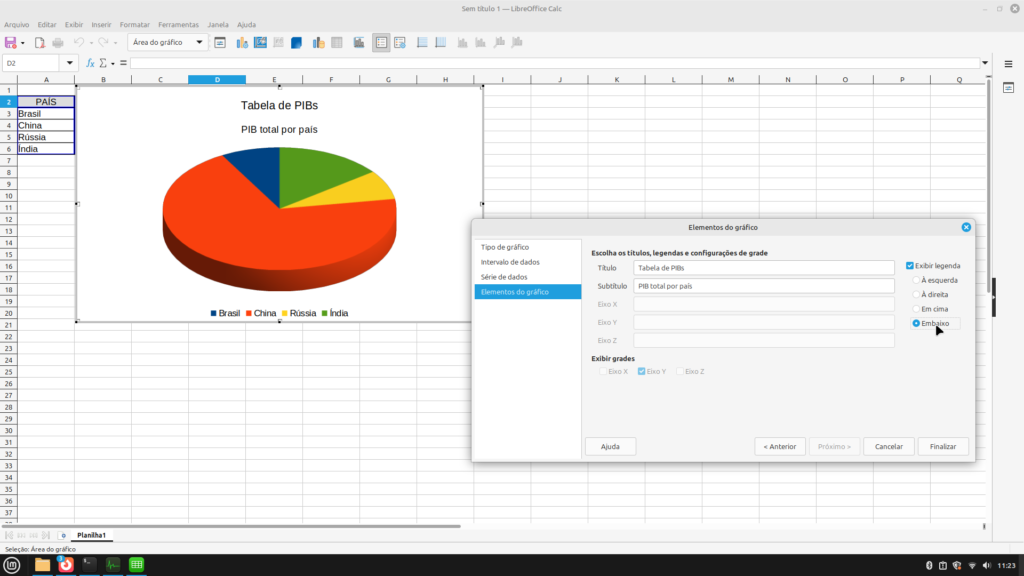
ATIVIDADE
- 1. Recrie a tabela que foi criada nessa aula utilizando o LibreOffice Calc.
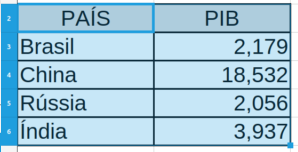
- 2. Recrie o gráfico que foi criado nessa aula utilizando o LibreOffice Calc.
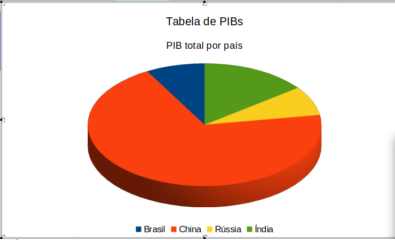
- 3. Altere os dados da tabela e verifique se houve mudança no gráfico.
- 4. Personalize o gráfico alterando o formato e outras opções que desejar.